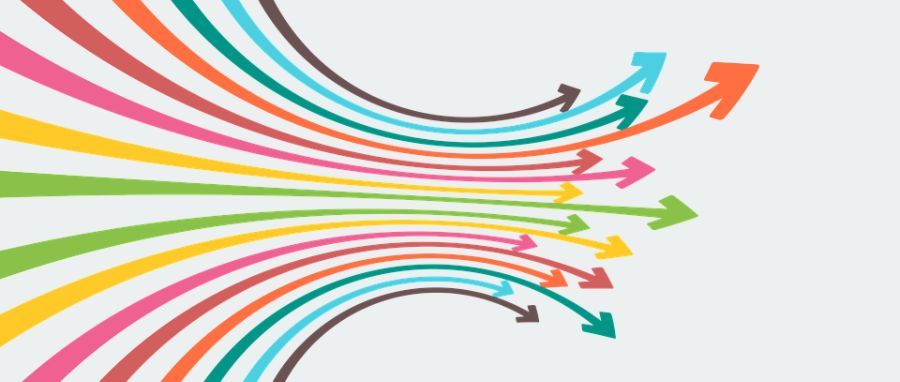
Hello,大家好!今天给大家分享用PPT绘制箭头的教程。不需要PS和AI,仅用PPT就能绘制出各种好看的箭头!下面小段给大家分享一些PPT绘制箭头的方法,希望能够抛砖引玉,给大家提供一些思路!
方法 1 发掘基础箭头
PPT中本身自带27种不同形状的箭头, 通过调整其形状和大小即可获得多种好看的箭头,能够基本满足科研绘图要求。其绘制方法非常简单,在菜单栏中选择 “插入-形状-箭头总汇” 即可得到想要的箭头。
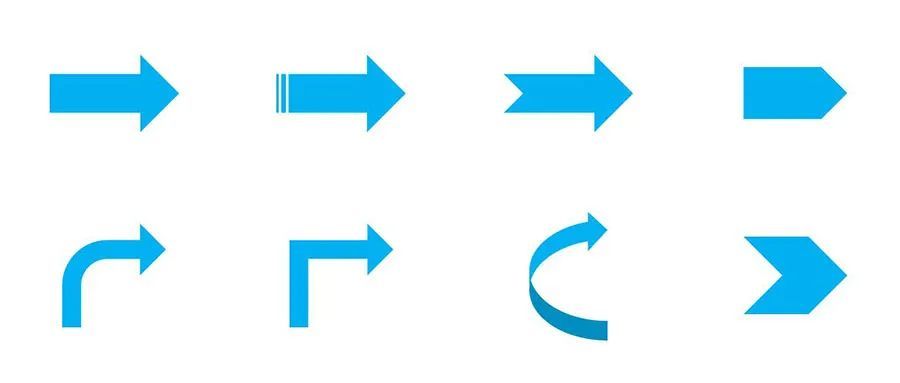
方法 2 组合基本图形
除了PPT中自带的多种箭头,还可以通过PPT中的布尔运算功能,将几个基本图形进行简单组合,即可获得不错效果的新箭头形状。其绘制方法非常简单,首先插入几个基本图形并调整至合适位置,依次选取基本图形和剪除图形,选择 “格式-合并形状-剪除” 即可对基本形状进行修剪。之后选取全部图形,选择 “格式-合并形状-结合” 即可得到新的箭头形状。
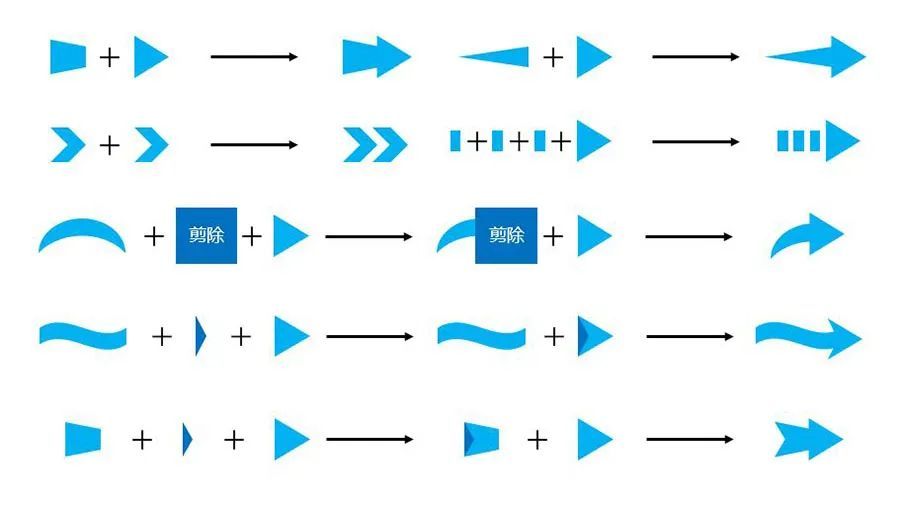
方法 3 美化箭头效果
通过PPT的布尔运算能够获得各种形状的箭头,但是颜色效果比较单一,更多样式的箭头可以通过调整填充、线条、阴影、发光等参数来获得。下面展示调整这几种参数的美化效果:
1、调整填充
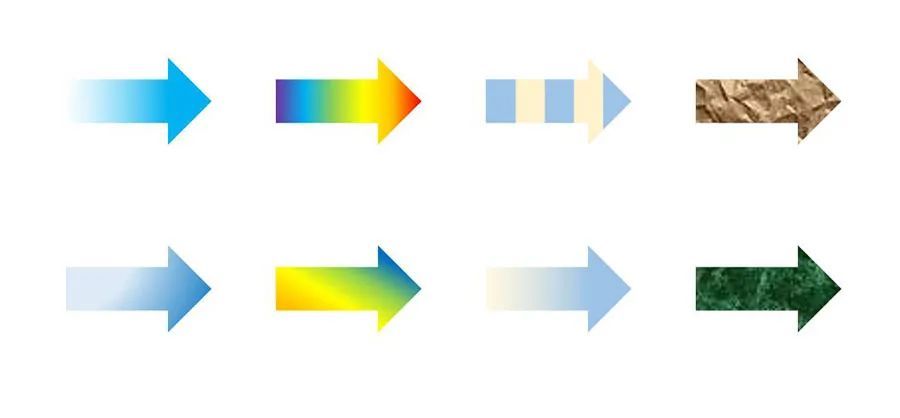
2、调整线条
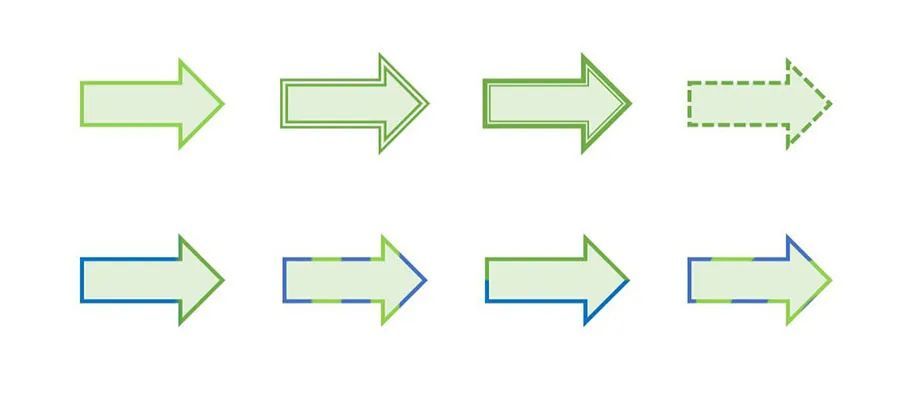
3、调整阴影
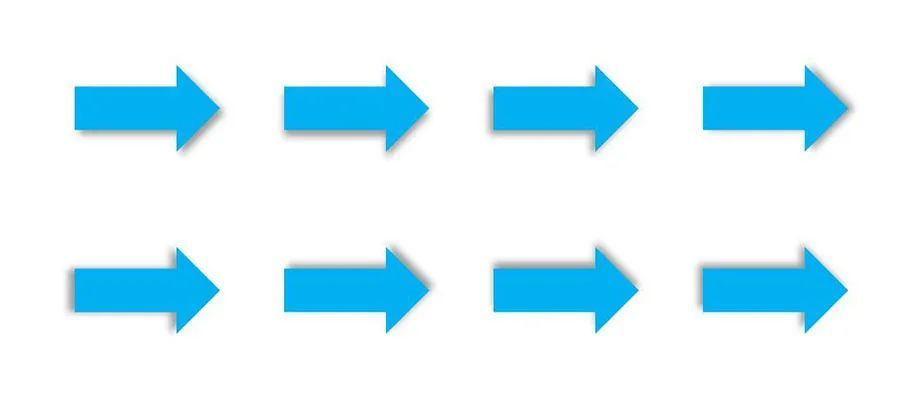
4、调整发光

方法 4 增加立体效果
PPT不仅能够绘制许多平面效果的箭头,而且能够方便地绘制3D效果的箭头。其绘制方法主要是调整图形的三维格式和三维旋转,效果如下所示:
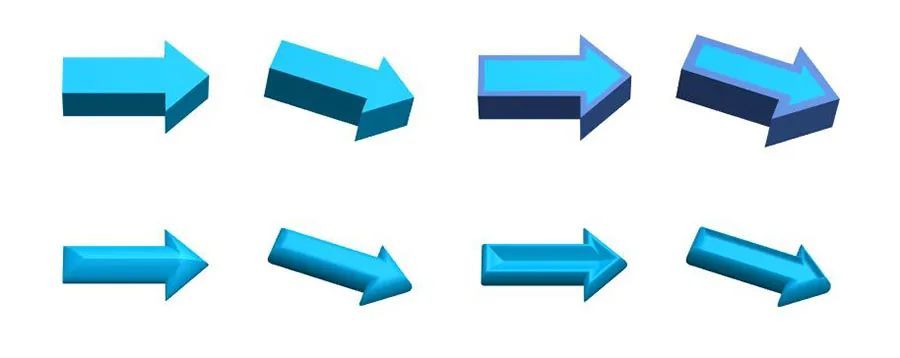
掌握以上四种绘制箭头的基本方法后,进行组合应用,就能绘制出许多效果不同的箭头,完全能够满足科研插图的需要!
今日分享到此结束,谢谢大家的观看!







